HKEY_CURRENT_CONFIG (HKCC Registry Hive)
HKEY_CURRENT_CONFIG, às vezes abreviado para HKCC, é um colmeia de registro isso é parte do Registro do Windows. Ele não armazena nenhuma informação, mas em vez disso atua como um ponteiro, ou um atalho, para um Chave do registro que mantém as informações sobre o perfil de hardware que está sendo usado no momento.
HKEY_CURRENT_CONFIG é um atalho para o HKEY_LOCAL_MACHINE colmeia. Mais especificamente, para a chave de registro \ SYSTEM \ CurrentControlSet \ Hardware Profiles \ Current \ dessa colmeia. É lá que as informações são realmente armazenadas - HKEY_CURRENT_CONFIG apenas fornece uma maneira rápida de chegar lá.
Portanto, essa seção de registro existe apenas por conveniência. É mais fácil acessar os dados na outra chave de registro - para exibi-los e modificá-los - simplesmente acessando HKEY_CURRENT_CONFIG. Como eles contêm as mesmas informações e estão sempre conectados entre si, você pode fazer alterações em qualquer local para obter os mesmos resultados.
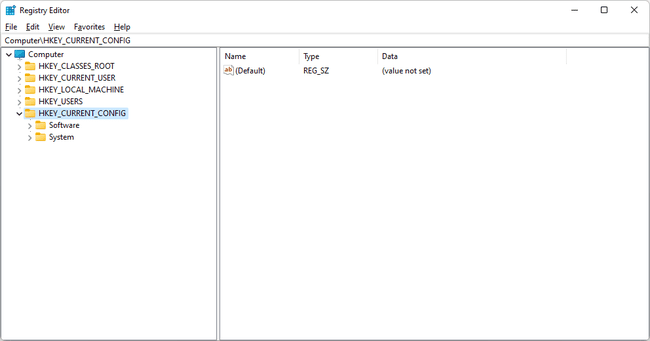
Como chegar a HKEY_CURRENT_CONFIG
Como uma colmeia, visível no nível superior no Editor do Registro, HKEY_CURRENT_CONFIG é muito fácil de acessar:
Abra o Editor do Registro. Uma maneira muito rápida de fazer isso em todas as versões do Windows é executar o regedit comando na caixa de diálogo Executar ou na caixa de pesquisa.-
Localizar HKEY_CURRENT_CONFIG no lado esquerdo da ferramenta Editor do Registro.
Esta colmeia está listada na parte inferior de todas as outras colmeias, logo abaixo HKEY_USERS.
Selecione HKEY_CURRENT_CONFIG ou faça o mesmo com a seta ou o sinal de mais à esquerda para expandir a colmeia.
HKEY_CURRENT_CONFIG pode ser difícil de encontrar se uma visita anterior ao Editor do Registro foi deixada em uma chave profundamente no registro. Basta recolher todas as subchaves abertas (selecionando a seta ou o sinal de mais à esquerda) até retornar à lista de colmeias, onde você encontrará HKEY_CURRENT_CONFIG.
Subchaves de registro em HKEY_CURRENT_CONFIG
Aqui estão as duas chaves de registro que você encontrará na seção HKEY_CURRENT_CONFIG:
- HKEY_CURRENT_CONFIG \ Software
- HKEY_CURRENT_CONFIG \ System
Ver Conteúdo retirado do Windows Server 2003/2003 R2 da Microsoft documento para obter mais informações sobre as informações de perfil de hardware vistas em HKEY_CURRENT_CONFIG. Esse documento é um arquivo PDF. Você pode ler sobre os dados na chave de registro \ CurrentControlSet \ Hardware Profiles \, que é a mesma encontrada em HKEY_CURRENT_CONFIG, na página 6730.
Mais em HKEY_CURRENT_CONFIG
Como dissemos acima, HKEY_CURRENT_CONFIG replica tudo o que é encontrado em HKEY_LOCAL_MACHINE \ SYSTEM \ CurrentControlSet \ Hardware Profiles \ Current \. Isso significa que, se você editar algo na chave de registro anterior, isso será refletido na última e vice-versa.
Por exemplo, se você adicionar, editar, remover ou renomear qualquer coisa no HKEY_LOCAL_MACHINE \ SYSTEM \ CurrentControlSet \ Hardware Profiles \ Current \ Software \ key e, em seguida, saia e reabra o Editor do Registro (ou atualize com o F5 ), você verá que a alteração ocorreu imediatamente na chave HKEY_CURRENT_CONFIG \ Software \.
Você pode notar que há várias chaves de registro em HKLM \ SYSTEM \ CurrentControlSet \ Hardware Profiles \. Isso porque essa chave é usada para manter todos os perfis de hardware de todo o computador. A razão de você ver apenas um perfil de hardware na chave HKEY_CURRENT_CONFIG é que ele está apontando apenas para 1 desses perfis de hardware - especificamente, aquele que pertence ao usuário que está conectado no momento.
Em algumas versões do Windows, você pode criar perfis de hardware adicionais a partir do Sistema link em Painel de controle. Selecione Hardware e então Perfis de Hardware.
